
php エディタ Zimo は本日、CorelDraw マクロ関数の使用方法に関するチュートリアルを提供します。 CorelDraw のマクロ機能は、強力なデザイン ソフトウェアとして、デザイナーの作業効率を向上させ、面倒な操作手順を簡素化するのに役立ちます。この記事では、CorelDrawのマクロ機能の使い方や実践的な編集方法を詳しく紹介します。初心者でも経験豊富なデザイナーでも、この記事は役立つと思いますので、ぜひご覧ください。
1. マクロの編集
1) CorelDraw ソフトウェアを開き、[ツール]-[スクリプト]-[スクリプト エディター]# をクリックします。
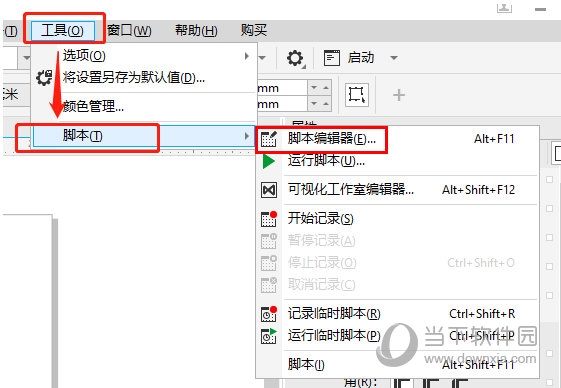
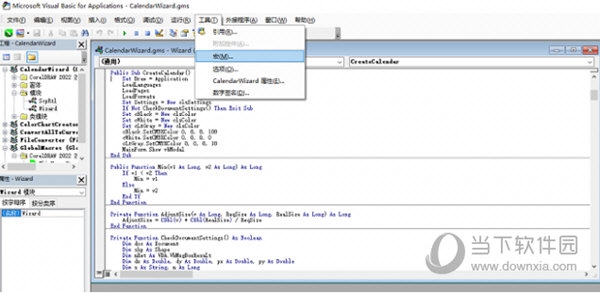
1) 上の[ツール] - [スクリプト] - [記録開始]をクリックします。
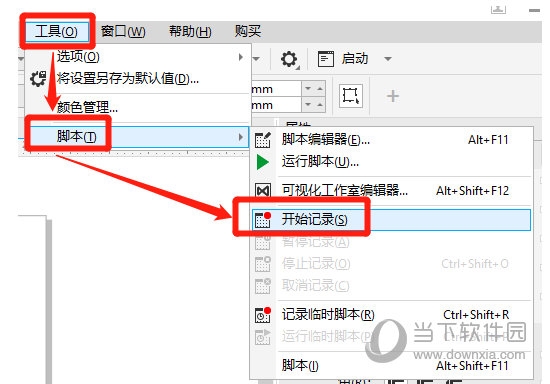
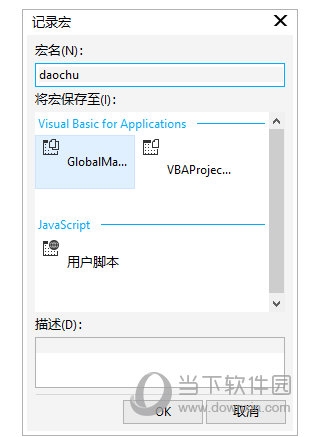 #3) 記録を開始したら、記録を停止するために繰り返す必要がある手順を開始します
#3) 記録を開始したら、記録を停止するために繰り返す必要がある手順を開始します
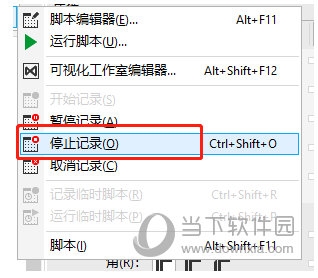 4) [ツール]-[スクリプト]-[スクリプトの実行]で記録されたマクロの場所を選択し、[実行]をクリックします
4) [ツール]-[スクリプト]-[スクリプトの実行]で記録されたマクロの場所を選択し、[実行]をクリックします
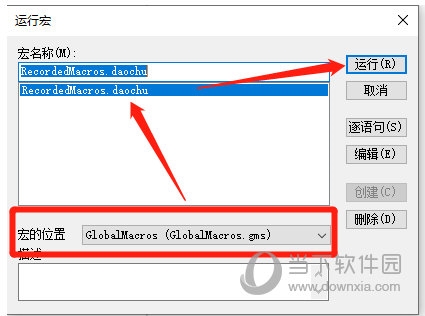 最初のマクロ真ん中の方法では、ユーザーが VBA コードの特定の基礎を持っている必要があります。一方、2 番目の方法は便利ではありますが、ソフトウェア環境に高い要件があります。環境が変わるとエラーが報告され、「スクリプト エディター」に移動する必要があります。 」を変更します。上記はエディターが提供した CorelDraw 関連のチュートリアルです。皆さんのお役に立てれば幸いです。
最初のマクロ真ん中の方法では、ユーザーが VBA コードの特定の基礎を持っている必要があります。一方、2 番目の方法は便利ではありますが、ソフトウェア環境に高い要件があります。環境が変わるとエラーが報告され、「スクリプト エディター」に移動する必要があります。 」を変更します。上記はエディターが提供した CorelDraw 関連のチュートリアルです。皆さんのお役に立てれば幸いです。
以上がCorelDraw マクロ機能編集方法の使い方チュートリアルの詳細内容です。詳細については、PHP 中国語 Web サイトの他の関連記事を参照してください。